Points essentiels à retenir
- L’installation de Windows sur votre Steam Deck ouvre la porte à un système d’exploitation familier, transformant votre appareil en un ordinateur portable de travail ou un substitut de bureau.
- Le processus nécessite une clé USB ou une carte SD, le logiciel Ventoy, une image ISO de GParted et une image ISO de Windows 11.
- Ce guide détaillé vous accompagnera à travers l’installation de Ventoy, le partitionnement de votre SSD, l’installation de Windows 11, et enfin, l’installation des pilotes nécessaires pour un fonctionnement optimal sur votre Steam Deck.
Souhaitez-vous profiter d’un système d’exploitation que vous connaissez bien ou accéder au Game Pass sur votre Steam Deck ? Il est possible de réaliser un double démarrage de SteamOS avec Windows. Voici un tutoriel complet pour installer Windows 11 sur votre Steam Deck.
Pourquoi installer Windows sur votre Steam Deck ?
Jhet Borja/MUO
Si vous avez un ordinateur personnel, il y a de fortes chances qu’il fonctionne sous Windows. Ce système d’exploitation est largement connu et simple à utiliser.
Bien que l’absence de souris et de clavier sur le Steam Deck puisse poser quelques difficultés de navigation, bénéficier d’un système familier et facile à utiliser peut compenser ce sacrifice.
L’installation de Windows transforme votre Steam Deck en un véritable ordinateur portable ou de bureau. Vous pourrez utiliser des applications comme Photoshop, la suite Microsoft Office, Lightroom, ainsi que d’autres logiciels couramment utilisés sous Windows, à condition d’ajouter une souris et un clavier. Heureusement, il existe de nombreux accessoires pour Steam Deck qui peuvent faciliter le travail.
Le nécessaire pour installer Windows sur votre Steam Deck
L’installation de Windows sur votre Steam Deck requiert quelques éléments, principalement des logiciels. Vous aurez également besoin de quelques accessoires matériels.
Matériel
En termes de matériel, vous n’aurez besoin que d’une clé USB et d’un hub USB-C pour la connecter à votre Steam Deck. Vous pouvez également utiliser une carte SD à condition qu’elle soit suffisamment rapide. Une clé USB 3.0 ou supérieure ou une carte SD UHS-I ou supérieure feront l’affaire, mais il est déconseillé d’utiliser des périphériques plus lents.
Il est fortement recommandé d’utiliser un PC séparé comme dans ce guide, mais il est également possible d’utiliser votre Steam Deck en suivant des étapes similaires avec la version Linux de Ventoy.
Ventoy
Le premier logiciel nécessaire est Ventoy, un outil qui vous permet de démarrer plusieurs images ISO depuis un support de stockage externe sans avoir à le reformater. Cela vous évitera de formater sans cesse le support utilisé, facilitant les retours en arrière en cas d’erreur.
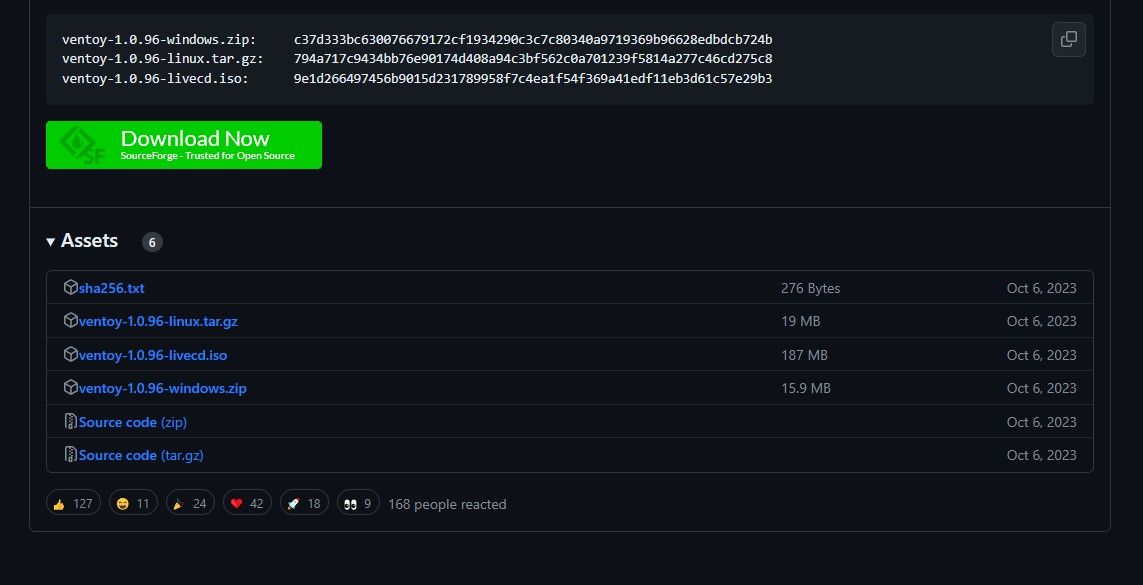
Rendez-vous sur la page GitHub de Ventoy et cliquez sur « Releases » à droite. Descendez jusqu’à « Assets » et téléchargez le fichier ZIP correspondant à Windows. Extrayez son contenu dans un dossier de votre PC.
Éditeur de partition GNOME (GParted) ISO
GParted est une image ISO qui sert à créer des partitions sur le SSD interne de votre Steam Deck. La nouvelle partition accueillera l’installation de Windows. Téléchargez-la depuis GParted.org en cliquant sur le fichier amd64.iso.
Windows 11 ISO
L’installation de Windows requiert évidemment le programme d’installation. Vous le trouverez facilement sur la page Windows 11 de Microsoft.
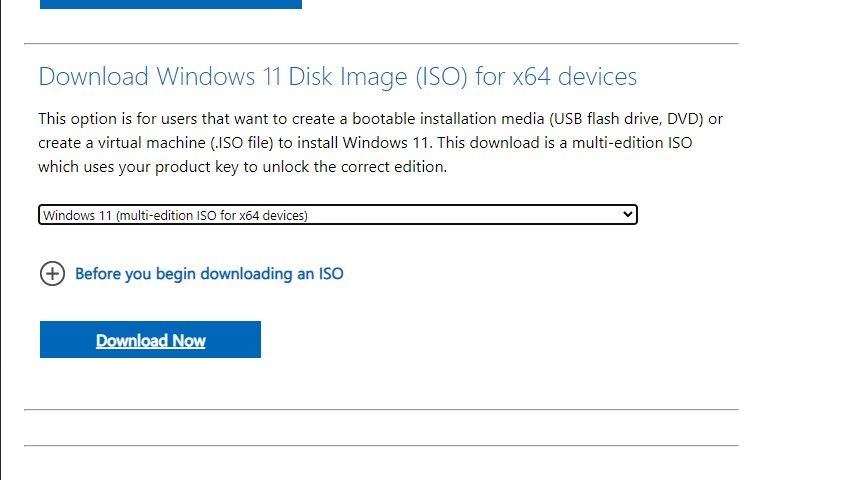
Choisissez l’option « Télécharger l’image disque (ISO) de Windows 11 » et sélectionnez « Windows 11 (ISO multi-édition) » dans le menu déroulant. Cliquez sur « Télécharger », puis choisissez votre langue. Vous aurez alors un autre bouton pour télécharger l’ISO Windows, d’une taille de 6 à 7 Go environ.
Pilotes Windows pour Steam Deck
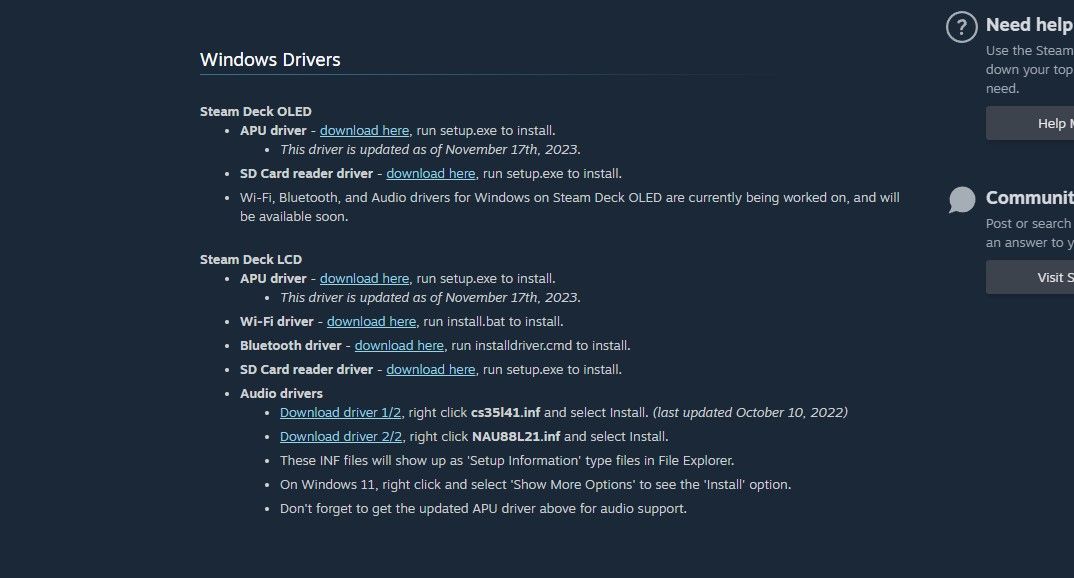
Windows ne prend pas en charge tous les composants matériels du Steam Deck par défaut. Heureusement, Steam met à disposition les pilotes Windows pour assurer le bon fonctionnement de l’audio, du Wi-Fi, du Bluetooth, du lecteur de carte SD et de l’APU.
Vous trouverez et téléchargerez les pilotes Windows pour votre Steam Deck sur la page d’assistance des ressources Windows du Steam Deck. Extrayez tous les fichiers dans un seul dossier afin de pouvoir le transférer ensuite sur votre carte SD ou clé USB.
Comment installer Windows sur votre Steam Deck
Si votre clé USB ou carte SD contient tous les logiciels nécessaires, vous pouvez commencer à transformer votre Steam Deck en expérience Windows. Dans cet exemple, nous utiliserons une carte SD pour éviter l’utilisation d’un hub USB ou d’une station d’accueil.
1. Installer Ventoy sur votre clé USB ou carte SD
Pour exécuter à la fois l’ISO de GParted et celle de Windows 11 depuis une seule carte SD sans avoir à la formater plusieurs fois, vous devez utiliser Ventoy. Cela rendra le processus beaucoup plus pratique.
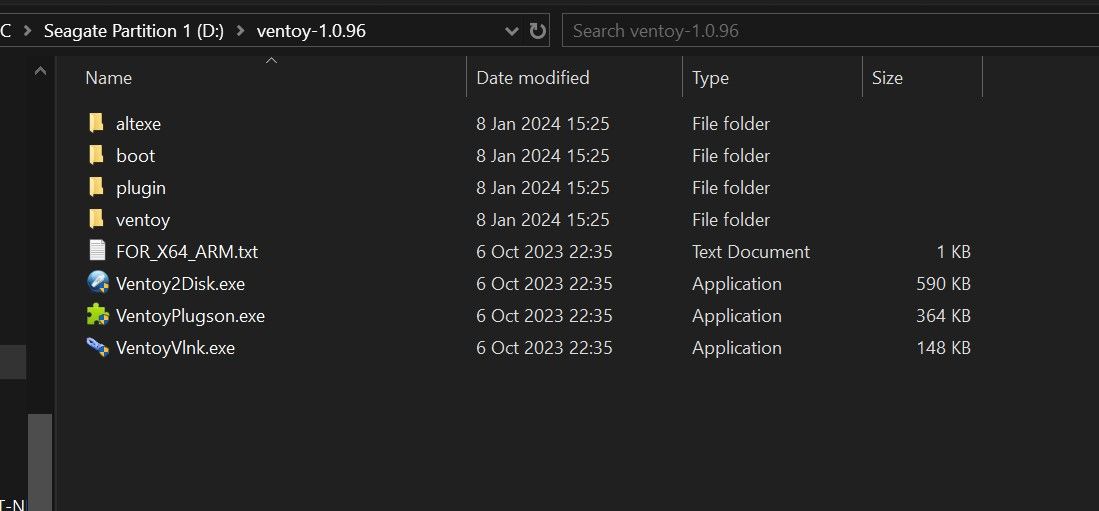
Branchez votre clé USB ou carte SD sur votre PC, et ouvrez le dossier Ventoy que vous avez extrait. Lancez « Ventoy2Disk.exe ».
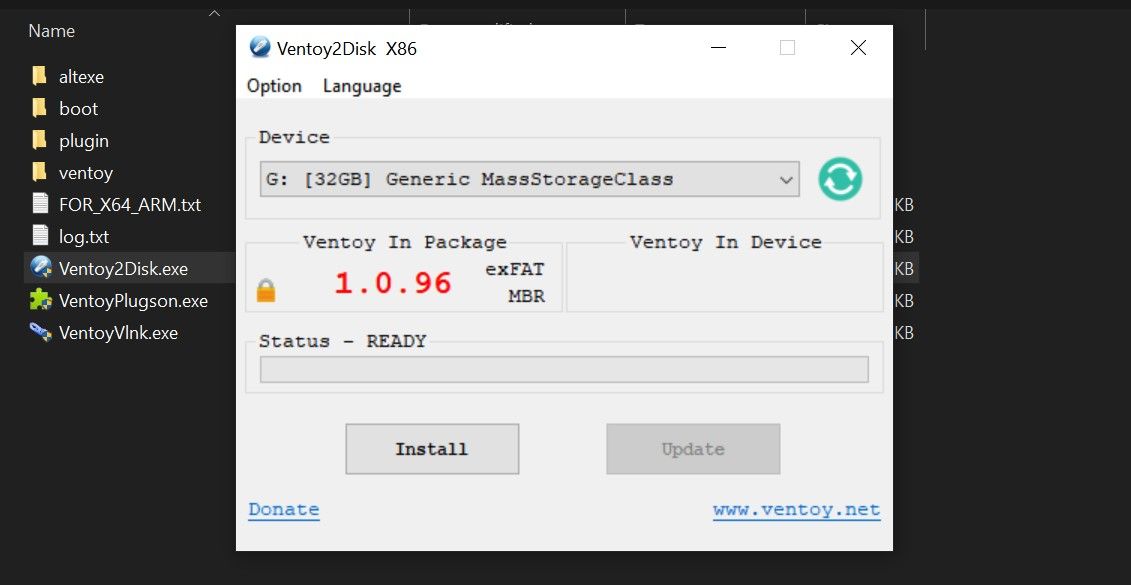
Sélectionnez le support de stockage sur lequel vous voulez installer Ventoy. Dans ce cas, il s’agit de la carte SD de 32 Go. Cliquez sur « Installer ».
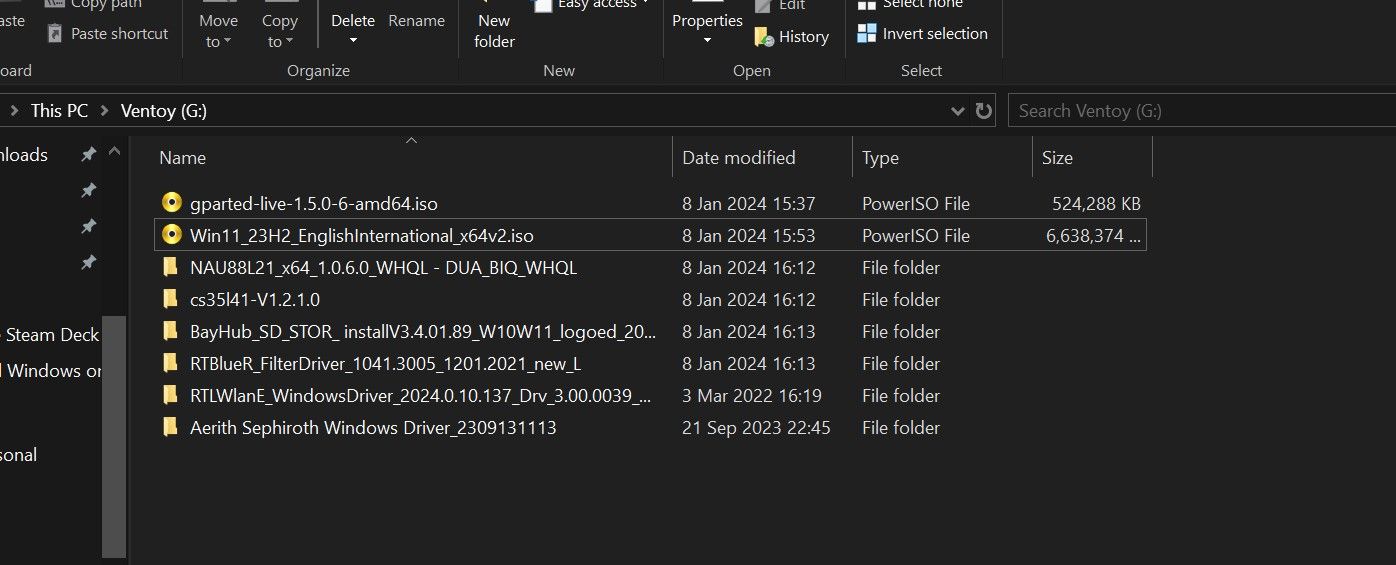
Une fois Ventoy installé, copiez l’ISO de GParted, l’ISO de Windows 11 et le dossier contenant les pilotes Windows pour le Steam Deck. Vous pouvez maintenant insérer la carte SD dans le Steam Deck.
2. Accéder au gestionnaire de démarrage du Steam Deck
Vous devez ensuite démarrer à partir de la carte SD ou de la clé USB connectée au Steam Deck en utilisant le gestionnaire de démarrage de l’appareil.
Jhet Borja/MUO
Pour cela, éteignez d’abord votre Steam Deck. Une fois éteint, maintenez le bouton de réduction du volume et le bouton d’alimentation jusqu’à entendre un carillon. Relâchez le bouton d’alimentation dès le carillon, mais gardez le bouton de réduction du volume enfoncé jusqu’à l’apparition du gestionnaire de démarrage, comme illustré ci-dessous.
Jhet Borja/MUO
Si vous maintenez le bouton d’alimentation après le carillon, vous risquez d’éteindre à nouveau votre Steam Deck.
Dans le gestionnaire de démarrage, sélectionnez la carte SD ou la clé USB. Ventoy devrait alors s’afficher avec les images ISO de Windows et de GParted.
3. Utiliser GParted pour partitionner votre SSD interne
Vous devez maintenant partitionner le SSD de votre Steam Deck. Sans cette étape, vous ne pourrez pas installer Windows 11 sur la partition /home et vous risquez d’effacer SteamOS.
Si vous souhaitez installer uniquement Windows sur votre Steam Deck, vous pouvez utiliser Ventoy pour effacer toutes les partitions et soit laisser l’espace non alloué, soit le formater en NTFS. Cependant, il est déconseillé de procéder ainsi, SteamOS étant le meilleur moyen de profiter pleinement de votre Steam Deck. Il est préférable de pouvoir basculer entre les deux systèmes plutôt que d’être limité à Windows.
Jhet Borja/MUO
Sur Ventoy, sélectionnez GParted pour le démarrer. L’exécution en mode normal est conseillée, mais si ça ne marche pas, essayez grub2.
Jhet Borja/MUO
Une fois GParted lancé, vous devrez configurer quelques éléments avant de pouvoir procéder au partitionnement. Choisissez d’abord les paramètres par défaut : « GParted Live (paramètres par défaut) ».
Ensuite, sélectionnez « Ne pas toucher au clavier », puis choisissez votre langue. Si vous comptez utiliser l’anglais, vous pouvez simplement appuyer sur A sur le Steam Deck jusqu’à arriver à l’écran principal.
Jhet Borja/MUO
Vous êtes maintenant prêt à partitionner votre SSD. Vous pouvez connecter votre souris et votre clavier pour faciliter la navigation. Si vous ne voyez que votre carte SD ou clé USB, sélectionnez votre SSD dans le menu déroulant en haut à droite.
Jhet Borja/MUO
Pour partitionner votre SSD, faites un clic droit (gâchette gauche) sur la partition /home ou sur la plus grande partition du SSD. Cliquez sur « Redimensionner/Déplacer » et déplacez la limite de droite vers la gauche, créant un espace non alloué pour la nouvelle partition.
Dans notre cas, nous laissons environ 250 Go, soit environ 250 000 Mo, pour Windows 11. Cliquez sur « Redimensionner/Déplacer » en bas à droite pour valider les modifications.
Jhet Borja/MUO
Enfin, cliquez sur la coche verte dans la barre d’outils. Oublier cette étape n’appliquera pas les changements de partition.
Le logiciel traitera les nouvelles tailles de partition, ce qui peut prendre quelques minutes selon la taille de votre SSD. Une fois terminé, appuyez sur le bouton d’alimentation pour quitter GParted et éteindre l’appareil.
4. Configuration de Windows 11 sur le Steam Deck
Vous êtes maintenant prêt à installer Windows sur votre Steam Deck. Avant d’accéder au gestionnaire de démarrage, débranchez tous les périphériques USB à l’exception de la clé USB ou de la carte SD. Cela évitera des erreurs de fonctionnement des images ISO ou de Ventoy.
Jhet Borja/MUO
Retournez au gestionnaire de démarrage (bouton de réduction du volume et bouton d’alimentation) et sélectionnez à nouveau la carte SD ou la clé USB. Dans Ventoy, sélectionnez cette fois l’image ISO de Windows 11.
Jhet Borja/MUO
Suivez la procédure en choisissant la langue et la disposition du clavier appropriées jusqu’à la section de la clé Windows. Vous pouvez choisir « Je n’ai pas de clé de produit » si vous n’en avez pas.
Jhet Borja/MUO
Continuez jusqu’à atteindre l’écran « Où souhaitez-vous installer Windows ? ». Descendez et cliquez sur le lecteur qui indique « Espace non alloué ». Cliquez ensuite sur « Nouveau » et la taille appropriée sera automatiquement attribuée. Cliquez ensuite sur « Appliquer ».
L’installation de Windows sur cette partition commencera. Une fois Windows 11 installé, une autre configuration sera nécessaire.
5. Installer les pilotes Windows pour le Steam Deck
Après l’installation de Windows, vous pouvez installer les pilotes pour votre Steam Deck.
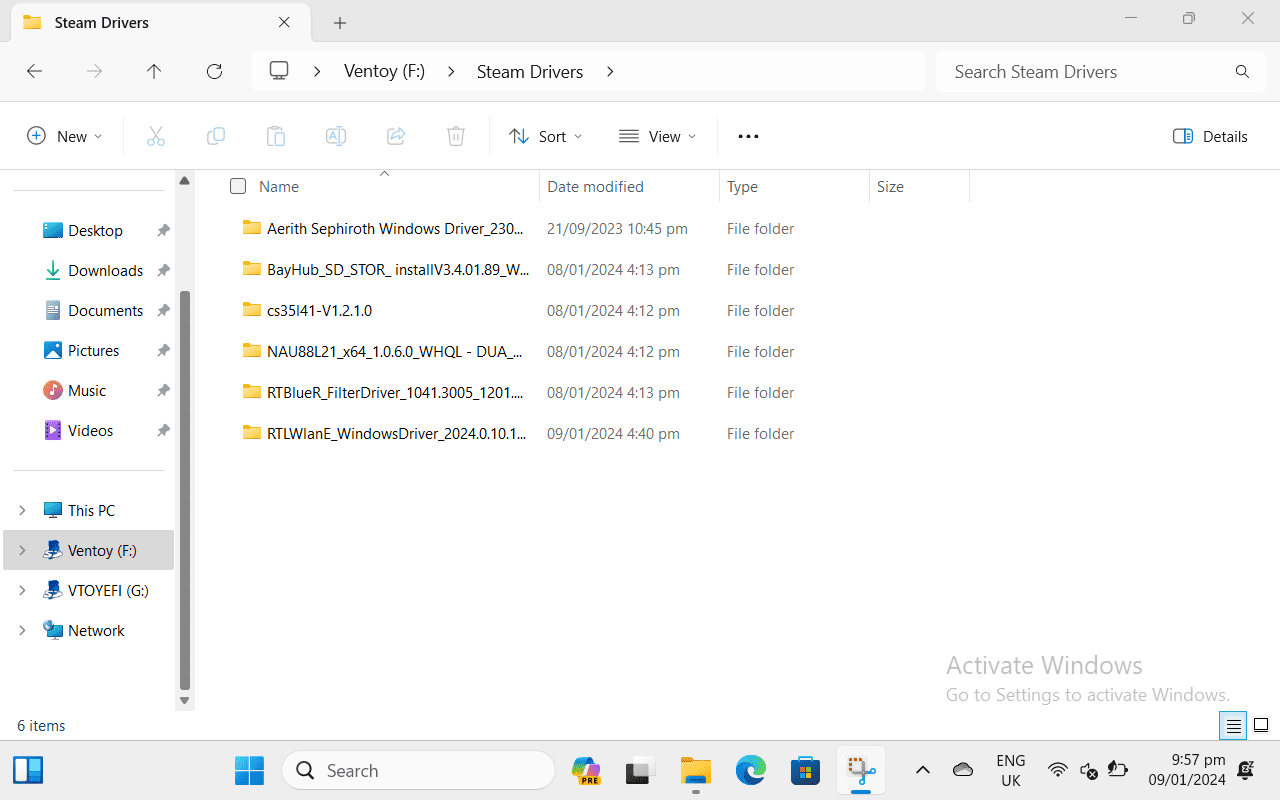
Ouvrez l’explorateur de fichiers et cliquez sur le lecteur Ventoy. Ouvrez le dossier dans lequel vous avez mis les pilotes Steam Deck et lancez l’un d’entre eux.
Si un redémarrage est demandé, ne le faites pas tout de suite. Redémarrez une fois que vous avez installé tous les pilotes pour plus de facilité.
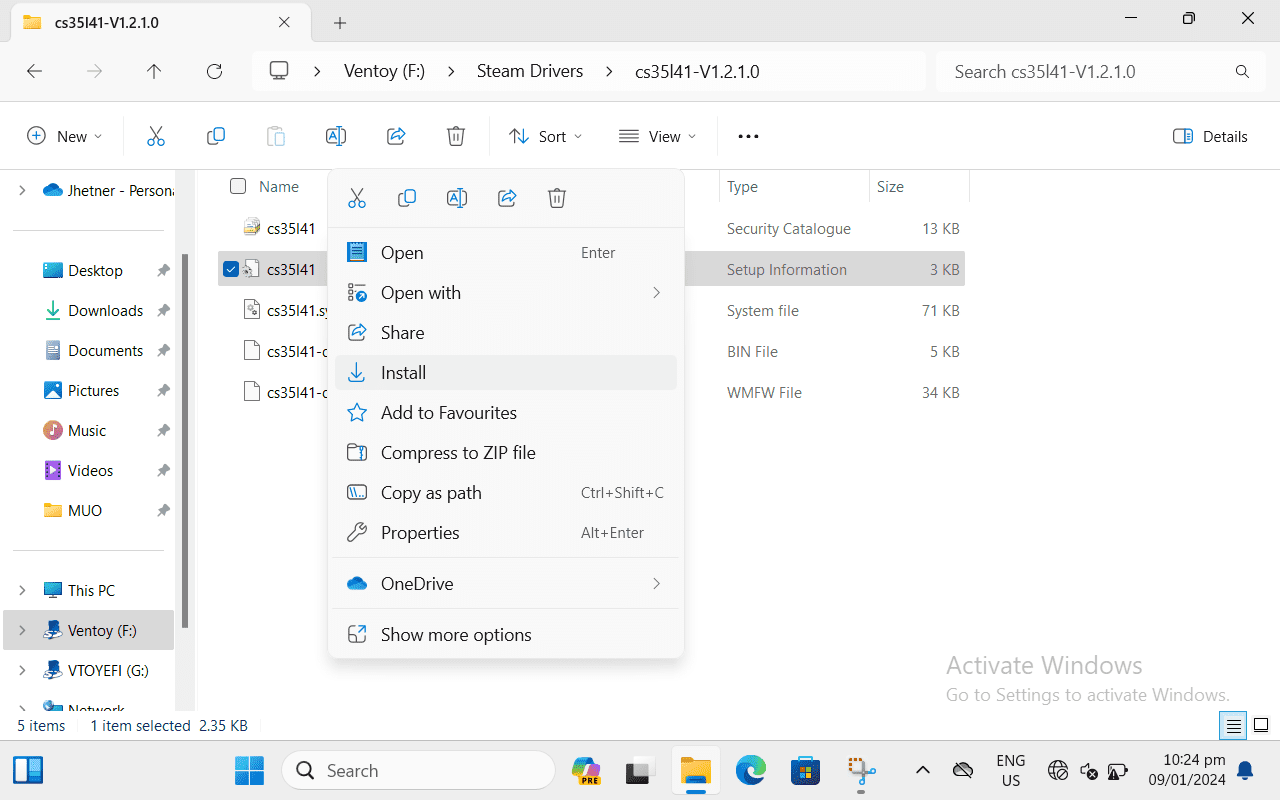
Cliquez sur « Installer » pour les autres pilotes, mais vous remarquerez peut-être que les pilotes audio n’ont pas d’exécutable. Pour installer ces deux pilotes, faites un clic droit (gâchette gauche) sur le fichier qui indique « Informations d’installation » et cliquez sur « Installer ».
Une fois tous les pilotes installés, vous pouvez redémarrer votre Steam Deck. Si tout ne s’est pas déroulé correctement, référez-vous à la section ci-dessous pour trouver votre problème et sa solution.
Problèmes et solutions potentiels lors de l’installation de Windows sur votre Steam Deck
Voici quelques problèmes rencontrés lors de cette installation, ainsi que leurs solutions, afin de vous éviter des recherches laborieuses sur Internet.
Les ISO affichent un écran noir ou ne démarrent pas
Si les ISO ne fonctionnent pas correctement, appuyez une fois sur le bouton d’alimentation pour quitter et éteindre l’appareil. Le problème peut provenir de périphériques USB connectés à votre Steam Deck, comme un clavier ou une souris. C’est pour cette raison que nous avons utilisé une carte SD dans cet exemple. Retirez tous les périphériques USB à l’exception de votre clé USB ou utilisez une clé USB-C si possible.
Si cela ne fonctionne pas, vous pouvez aussi retirer l’autre image ISO de la carte SD ou de la clé USB. Réinstaller Ventoy en dernier recours peut être envisagé, mais n’oubliez pas que cela formatera le disque, alors assurez-vous que tous vos fichiers sont dans un dossier que vous pouvez facilement copier sur le disque.
L’erreur Windows 0x80300001
Jhet Borja/MUO
Cette erreur se produira probablement si la partition sur laquelle vous souhaitez installer Windows n’est pas au format NTFS ou si ce n’est pas une partition vierge non allouée.
Jhet Borja/MUO
Il se peut que vous ayez créé une nouvelle partition en ext4 dans GParted au lieu de laisser la partition non allouée. Si vous insistez pour créer une nouvelle partition dans GParted, assurez-vous qu’elle est au format NTFS et non ext4.
Windows ne peut pas installer les pilotes
Jhet Borja/MUO
Si, vers la fin de l’installation de Windows, vous voyez un message indiquant qu’il ne peut pas installer les pilotes, d’autres périphériques USB peuvent interférer.
Éteignez votre Steam Deck en maintenant le bouton d’alimentation enfoncé et débranchez tous les périphériques USB, à l’exception de la clé USB ou de la carte SD. Ne branchez aucun périphérique USB pendant l’installation pour éviter ce problème.
Vous ne trouvez pas SteamOS dans le gestionnaire de démarrage
Jhet Borja/MUO
Si vous souhaitez revenir à SteamOS et que vous ne le trouvez pas dans le gestionnaire de démarrage, vous devez éteindre votre Steam Deck et accéder au BIOS.
Pour accéder au BIOS, maintenez le bouton d’augmentation du volume et le bouton d’alimentation jusqu’à entendre le carillon. Relâchez le bouton d’alimentation mais gardez le bouton d’augmentation du volume enfoncé jusqu’à l’accès au BIOS.
Jhet Borja/MUO
Dans le BIOS, sélectionnez « Boot from file » > « eps » > « efi » > « steamos » > « steamcl.efi ». Cela devrait vous redémarrer dans SteamOS.
Dans SteamOS, vous pouvez le remettre dans le gestionnaire de démarrage en passant en mode bureau.
En mode bureau, cliquez sur l’icône Steam Deck en bas à gauche et ouvrez la Konsole. Pour afficher le clavier, cliquez sur la zone de texte et appuyez sur Steam + X.
Saisissez ensuite :
sudo efibootmgr -c -L "SteamOS" -l "\EFI\steamos\steamcl.efi" -d /dev/nvme0n1p1
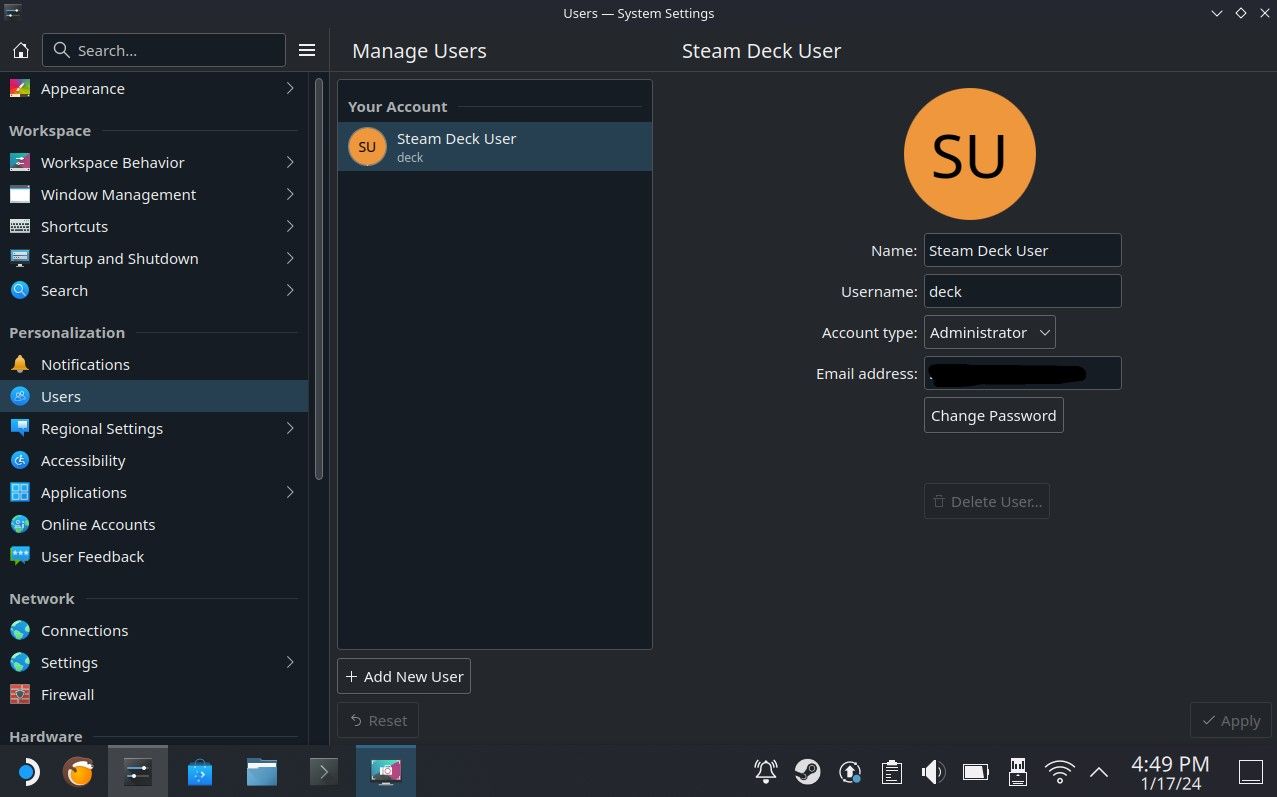
Si vous n’avez pas de compte sudo et que vous ne pouvez pas ajouter la commande, allez dans Paramètres > Utilisateurs, puis ajoutez un nom d’utilisateur et un mot de passe. Vous pourrez ensuite essayer d’ajouter la même commande dans la Konsole et ajouter votre mot de passe après avoir appuyé sur Entrée. Cela affichera vos options de démarrage.
Si vous voyez steamcl.efi avec un astérisque à côté de son numéro d’ordre de démarrage, cela signifie qu’il est maintenant dans votre gestionnaire de démarrage. Vous pouvez vérifier en éteignant votre Steam Deck et en accédant au gestionnaire de démarrage.
Navigation et commandes Steam Deck sous Windows
Si vous rencontrez des difficultés avec les commandes Steam Deck sous Windows et souhaitez utiliser les mêmes commandes que sous SteamOS, téléchargez et lancez Steam.

Accédez à Steam > Paramètres > Contrôleur > Activer la saisie Steam pour les contrôleurs Xbox. Vous devriez alors pouvoir utiliser les deux trackpads comme sur SteamOS. Vous pouvez également personnaliser les commandes en parcourant la liste et en les modifiant dans les dispositions de contrôleurs non-jeu.
Le Steam Deck est un appareil très polyvalent, à la fois une console de jeu et un PC complet. Installer Windows vous permet de l’utiliser comme votre ordinateur de bureau pour des tâches d’écriture courantes, mais aussi pour des tâches plus lourdes comme le montage vidéo et photo.
Nous espérons que ce guide vous a aidé à comprendre comment installer Windows sur votre Steam Deck et à résoudre certains des problèmes que vous pourriez rencontrer durant ce processus.